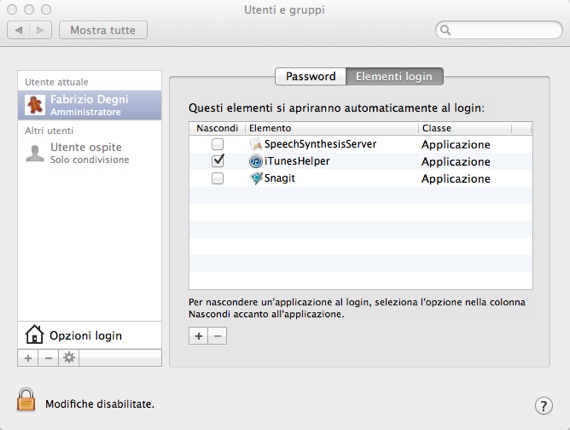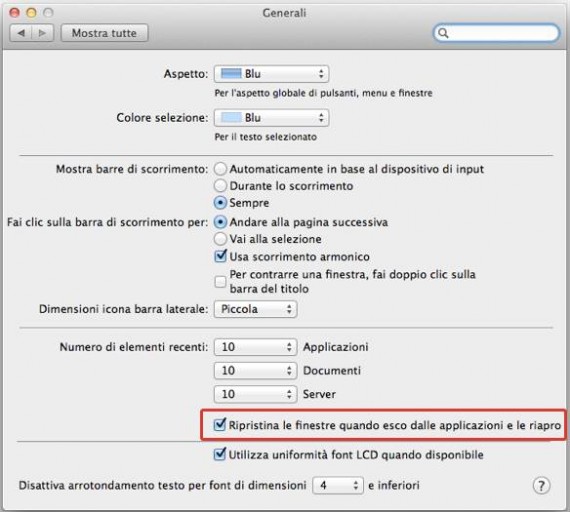Il nostro Mac prima di mostrarci il desktop ci concede il tempo di una sessione yoga? Scopriamo come migliorare i tempi di caricamento per essere subito produttivi!
Mac OS X, al pari del suo diretto concorrente Windows, senza tuttavia arrivare ai suoi estremi, con l’utilizzo, l’installazione/rimozione di applicazioni ed estensioni può lentamente cedere alla tentazione di prendersi i tuoi tempi per caricarsi o, alla richiesta di chiusura, restare “gemente e piangente” per dozzine di secondi prima che l’icona, che ci segnala di essere al lavoro, lasci il passo allo spegnimento completo.
In nostro soccorso giunge una nuova guida di osXdaily che riportiamo a seguire aggiungendo che la soluzione migliore per ottenere un immediato incremento delle prestazioni è ricorrere ad un disco SSD, vero e proprio spartiacque tra la vecchia e la nuova generazione Mac.
1) Controllare gli elementi che si caricano automaticamente al Login
Su Mac OS X è possibile definire programmi e servizi che, all’avvio, siano caricati automaticamente senza necessità di essere lanciati singolarmente. I vantaggi sono numerosi, se siamo noi a scegliere quali, ma spesso i nuovi programmi installati hanno la tendenza ad inserire propri “demoni” all’auto-logon in modo tale, ad esempio, da caricarsi piu’ rapidamente.
Per verificare quali siano i servizi abilitati sul nostro computer e disabilitare quelli non necessari dal Pannello Preferenze clicchiamo su Utenti e Gruppi quindi evidenziamo la linguetta Elementi Login e deselezioniamo gli elementi che non vogliamo caricare all’avvio.
2) Disabilitare il ripristino delle Finestre al riavvio delle Applicazioni
Con Mac OS X Lion Apple ha introdotto una gradita feature ma, come tutte le cose, ha risvolti positivi e negativi, può essere gradita ad alcuni ma non ad altri… ma la forza della compagnia di Cupertino è proporre nuove idee lasciando tuttavia all’utente la possibilità di accettarle oppure tornare alle “vecchie abitudini”.
Ci riferiamo alla funzionalità di ripristino delle finestre alla chiusura/apertura delle applicazioni, feature che può essere disabilitata nelle impostazioni Generali del sistema:
In tal modo il ripristino è disabilitato per tutte le applicazioni ma è possibile conservarlo per tutte ma disabilitarlo solo per alcune ricordandoci di mantenere premuto il tasto SHIFT prima di lanciare il programma.
3) Disconnettere unità e periferiche esterne
Le unità esterne possono rallentare notevolmente l’avvio del sistema, soprattutto se si tratta di drive magnetici ma anche l’eventuale presenza di dischi nel Mac con graffi o problemi di lettura… la soluzione è semplice: disconnettere le unità prima di spegnere il Mac e non collegarle prima dell’avvio. Il rimedio, all’apparenza banale, può far guadagnare dai 10 ai 15 secondi e dopotutto se Sir Conan Doyle profetizzava “Sono proprio le soluzioni più semplici quelle che in genere vengono trascurate” un motivo ci sarà anche stato…
4) Aggiornare il sistema con un drive SSD
E’ la soluzione estrema ma anche la definitiva: aggiornare l’unità interna dei nostri Mac con uno dei nuovissimi drive allo stato solido, in grado di offrire prestazioni di lettura e scrittura non paragonabili neanche ai piu’ veloci dischi rigidi tradizionali. Delle soluzioni proposte è l’unica che non abbia costo 0 ma, per converso, è quella che offre i miglioramenti piu’ vistosi.
Il prezzo dei drive SSD è in costante discesa ed oggi con poco piu’ di 150 euro è possibile installare un’unità da 120Gb con ottime prestazioni (tra l’altro su STM mesi addietro abbiamo pubblicato proprio una guida per la sua installazione).
[ Fonte: osXdaily ]